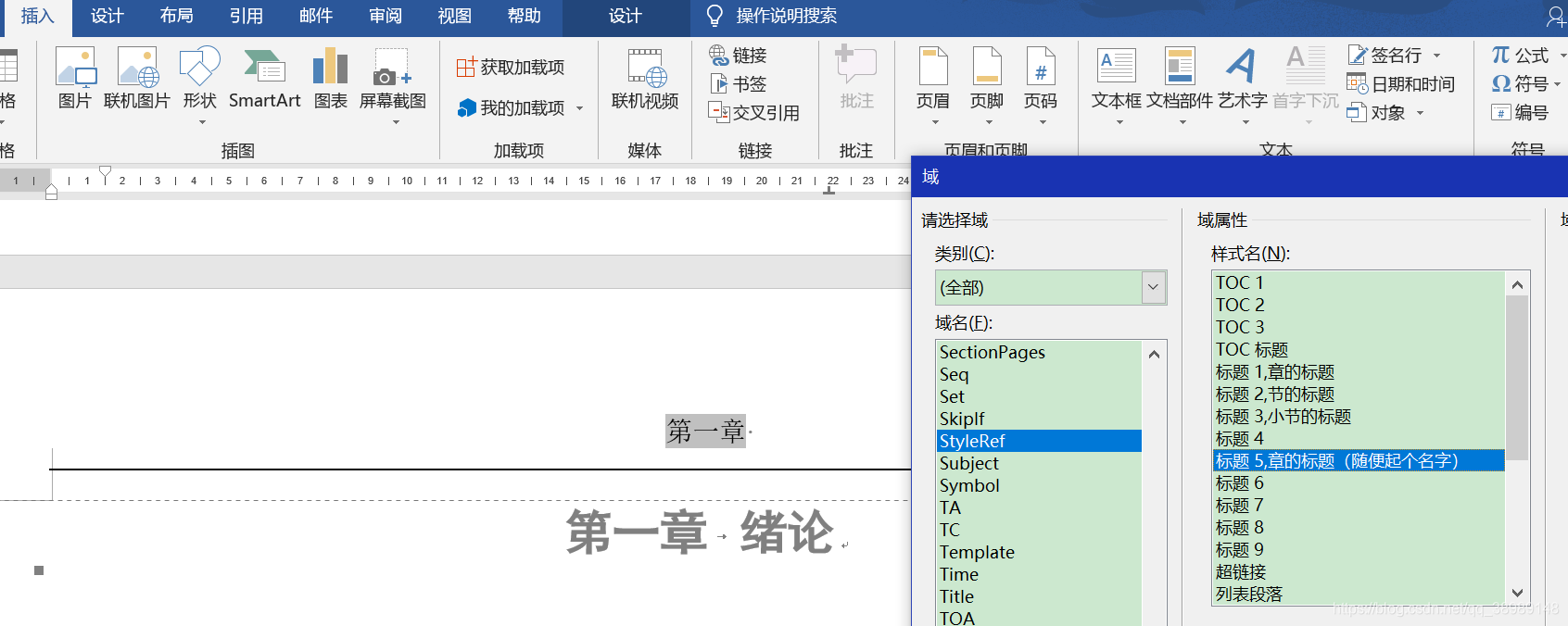| 【超详细word排版】页眉:宋体五号,居中排列。左面页眉为论文题目,右面页眉为章次和章标题。页眉底划线的宽度为0.75磅。 页码:宋体小五号,排在页眉行的最外侧,不加任何修饰。 | 您所在的位置:网站首页 › 分页编辑页眉 › 【超详细word排版】页眉:宋体五号,居中排列。左面页眉为论文题目,右面页眉为章次和章标题。页眉底划线的宽度为0.75磅。 页码:宋体小五号,排在页眉行的最外侧,不加任何修饰。 |
【超详细word排版】页眉:宋体五号,居中排列。左面页眉为论文题目,右面页眉为章次和章标题。页眉底划线的宽度为0.75磅。 页码:宋体小五号,排在页眉行的最外侧,不加任何修饰。
|
本文所使用的word为office专业增强版2016。如果本文对你有所帮助,欢迎点个赞支持一下;如果哪里有问题,欢迎评论区留言交流指正~
文中图片可能遗漏某些步骤,请图文结合食用 1、显示/隐藏编辑标记步骤:开始-显示/隐藏编辑标记 开启该选项后可显示制表符/分页符等特殊标记。 2、在摘要前和第一章前添加分节符步骤:点击摘要前面的位置/第一章标题-布局-分隔符-奇数页 通过该步骤可以将文档分为不同的小节,以应用不同的页码和页眉样式。 这里将论文中的内容分为了封面、摘要目录、正文三个小节(以下分别称为第一、二、三节)。 3、删除第一节页眉横线步骤:双击第一节页眉-开始-清除所有格式-键盘按ESC键退出页眉编辑模式 步骤:双击第二节页眉奇数页-设计-取消链接到前一节(以及勾选奇偶页不同,图上未标出)-页码-设置页码格式-编号模式:Ⅰ,Ⅱ,Ⅲ…-起始页码:Ⅰ-确定-页码-页面顶端-普通数字3-双击第二节页眉偶数页-设计-取消链接到前一节-页码-页面顶端-普通数字1-开始-左对齐 这样,就使第二节与第三节的页码区分开来,第一节的页码为Ⅰ,Ⅱ,Ⅲ…。并且使页码排在了页眉行的最外侧(这里最外侧的意思是打印出来之后页码始终在最外侧)。 步骤:与设置第二节页码的步骤相同,唯一的不同之处是将页码格式设置为1,2,3… 完成后可完成第三节(正文)的页码设置。 步骤:点击第二节偶数页页眉-在页码后输入制表符(键盘按TAB键)-输入论文标题-右键-段落-制表位-居中对齐-设置-确定-视图-标尺-鼠标左键拖动“丄”符号至居中 步骤:其他步骤与设置偶数页(左面)页眉步骤基本相同,需要在页码前输入文本并键入制表符。还有一个比较大的区别在于右边页眉需要将章次和章标题居中排列。在已经设置了标题样式的情况下(设置方法见下文中的【补充:设置章标题】),步骤为:插入-文档部件-域-StyleRef-章的标题样式-插入段落编号-确定-输入空格-文档部件-域-StyleRef-章的标题样式-右上方什么都不勾选-确定
最后不要忘记修改字体和页眉下划线宽度。 ======================================= 补充:设置章标题步骤:选中要设置的每一章的标题-左键应用一种标题样式-在标题样式上右键-修改-设置样式的名称、字体-格式-编号-定义新编号格式-编号样式:一、二、三(简)-将编号格式由“一.”修改为“第一章”(这里的“一”为系统自带的“一”) |
【本文地址】


 完成后效果:
完成后效果: 
 这样就可以将封面的页眉横线删除。
这样就可以将封面的页眉横线删除。












 这样就完成了“左面页眉为论文题目”的要求。
这样就完成了“左面页眉为论文题目”的要求。


 这样就完成了“右面页眉为章次和章标题”的要求。
这样就完成了“右面页眉为章次和章标题”的要求。 



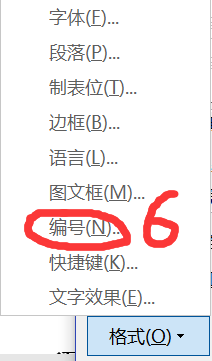

 至此,就已经设置好章标题,可以按【6、设置奇数页(右面)页眉】的方法进行插入了。
至此,就已经设置好章标题,可以按【6、设置奇数页(右面)页眉】的方法进行插入了。